- Tham gia
- 21/4/2010
- Bài viết
- 1.232
Chúng ta cùng tiếp tục khám phá những phần mềm cho phép người dùng có thể chơi trò chơi ghép hình ngay trên máy tính, để có được những phút thư giãn và giải trí.
Phần 2: Chơi ghép hình với những hình ảnh sẵn có
Ở phần 1 đã giới thiệu cách thức để tạo ra những mảnh hình ghép từ hình ảnh của riêng bạn. Ở phần này, nếu bạn không muốn mất nhiều thời gian để tạo ra các mảnh ghép trước khi chơi, bạn có thể sử dụng các phần mềm đã tạo sẵn những mảnh ghép hình, và bạn có thể chơi ngay.
JigSaw Winner:
Là trò chơi miễn phí, cung cấp sẵn nhiều hình ảnh khác nhau để bạn lựa chọn cho trò chơi, với 3 cấp độ: Dễ - Easy (chỉ với 35 mảnh ghép), bình thường – Medium (với 48 mảnh ghép) và khó – Hard (165 mảnh ghép).
Download phần mềm miễn phí tại đây.
Sau khi cài đặt, kích hoạt phần mềm.
Ở bước đầu tiên, phần mềm cho phép bạn chọn kiểu hình ảnh, mức độ (khó dễ). Bấm các phím mũi tên màu vàng để thay đổi hình ảnh muốn sử dụng.

Sau khi hoàn tất việc chọn lựa, nhấn Start để bắt đầu trò chơi. Sử dụng chuột, kéo và thả các miếng ghép để xếp lại với nhau.
Để xem lại hình ảnh gốc cần ghép, bạn bấm vào biểu tượng hình vuông ở góc trên bên phải giao diện trò chơi.
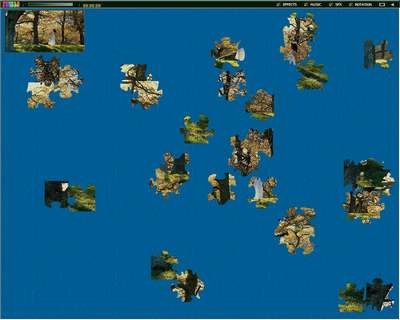
Để thoát khỏi trò chơi, nhấm tổ hợp phím Alt-F4, hoặc nhấn nút Esc trên bàn phím để quay lại giao diện ban đầu, và chọn Exit.
BrainsBreaker:
Không giống với Jigsaw Winner, BrainsBreaker không cung cấp hoàn toàn miễn phí cho người chơi, một vài hình ảnh chỉ mang đến dưới dạng Demo, người chơi chỉ được phép lắp ghép 1 phần của hình ảnh. Tuy nhiên, với những hình ảnh đầy đủ của phiên bản miễn phí, người chơi cũng đã có nhiều cấp độ khác nhau để thử sức.
Download phiên bản miễn phí của phần mềm tại đây.
Sau khi cài đặt, kích hoạt để sử dụng phần mềm. Ở giao diện đầu tiên, kích đúp vào hình ảnh bạn chọn để sử dụng trong trò chơi.
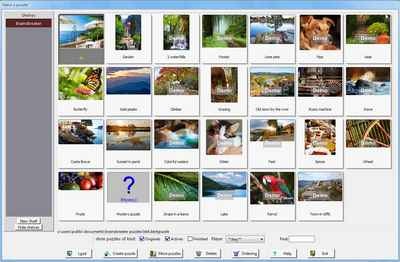
Ở bước tiếp theo, phần mềm cho phép bạn chọn 1 trong 4 mức độ của trò chơi (dễ nhất với 35 mảnh, và khó nhất lên đến 391 mảnh). Đánh dấu vào tùy chọn ‘Do not Rotate’ nếu muốn sử dụng tính năng xoay các mảnh ghép (với tính năng này, người dùng có thể xoay mảnh ghép theo 4 hướng, làm tăng độ khó của trò chơi). Phần Shape bên dưới cho phép bạn chọn kiểu dáng cho các mảnh ghép.
Cuối cùng, nhấn nút OK để bắt đầu trò chơi.
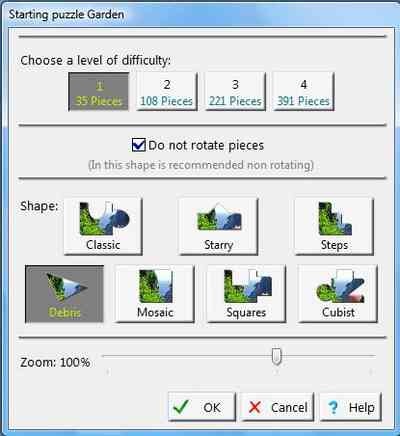
Bây giờ, bạn bắt đầu sử dụng chuột, kéo và thả các mảnh ghép vào khung để ghép nên hình ảnh hoàn chỉnh. Nếu có chọn chức năng xoay mảnh ghép, bạn nhấn chuột phải để xoay và chọn góc độ mảnh ghép cho phù hợp.

Để thoát khỏi trò chơi, kích chuột phải và chọn Exit.
BigJig:
Nếu những trò chơi trên chưa đủ đáp ứng mức độ khó mà bạn mong muốn, hãy thử BigJig. Với phần mềm này, bạn có thể tạo ra những trò chơi ghép hình lên đến hàng ngàn mảnh ghép.
Download phần mềm tại đây.
Sau khi kích hoạt phần mềm, tại giao diện chính, bạn chọn hình ảnh mẫu muốn sử dụng. Sử dụng chuột để kéo con trỏ ở thanh cuộn bên phải để thay đổi độ khó của trò chơi. Kéo về trái để tăng độ khó, số mảnh của độ khó sẽ được hiển thị ở bên trên. Đánh dấu vào mục ‘With Rotation’ để kích hoạt tính năng xoay mảnh ghép, làm tăng độ khó của trò chơi.
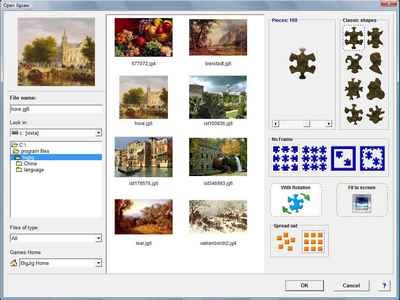
Cuối cùng, bấm OK để bắt đầu trò chơi.
Sử dụng chuột, kéo và thả để sắp xếp các mảnh ghép. Để xoay mảnh ghép (trong trường hợp có kính hoạt tính năng xoay), bạn nhấn phím Ctrl trên bàn phím, và nhấn vào mảnh ghép cần xoay.
Phần mềm cung cấp 4 Pocket (xem như 4 túi đựng), cho phép người dùng chứa các mảnh ghép khác nhau vào đó để tiện tìm kiếm và phân biệt.

Phần 2: Chơi ghép hình với những hình ảnh sẵn có
Ở phần 1 đã giới thiệu cách thức để tạo ra những mảnh hình ghép từ hình ảnh của riêng bạn. Ở phần này, nếu bạn không muốn mất nhiều thời gian để tạo ra các mảnh ghép trước khi chơi, bạn có thể sử dụng các phần mềm đã tạo sẵn những mảnh ghép hình, và bạn có thể chơi ngay.
JigSaw Winner:
Là trò chơi miễn phí, cung cấp sẵn nhiều hình ảnh khác nhau để bạn lựa chọn cho trò chơi, với 3 cấp độ: Dễ - Easy (chỉ với 35 mảnh ghép), bình thường – Medium (với 48 mảnh ghép) và khó – Hard (165 mảnh ghép).
Download phần mềm miễn phí tại đây.
Sau khi cài đặt, kích hoạt phần mềm.
Ở bước đầu tiên, phần mềm cho phép bạn chọn kiểu hình ảnh, mức độ (khó dễ). Bấm các phím mũi tên màu vàng để thay đổi hình ảnh muốn sử dụng.

Để xem lại hình ảnh gốc cần ghép, bạn bấm vào biểu tượng hình vuông ở góc trên bên phải giao diện trò chơi.
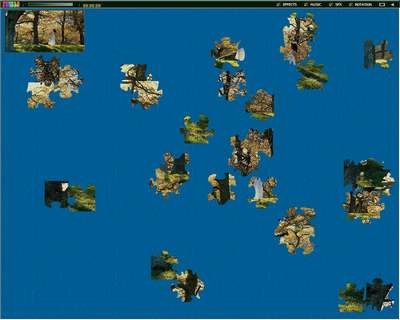
BrainsBreaker:
Không giống với Jigsaw Winner, BrainsBreaker không cung cấp hoàn toàn miễn phí cho người chơi, một vài hình ảnh chỉ mang đến dưới dạng Demo, người chơi chỉ được phép lắp ghép 1 phần của hình ảnh. Tuy nhiên, với những hình ảnh đầy đủ của phiên bản miễn phí, người chơi cũng đã có nhiều cấp độ khác nhau để thử sức.
Download phiên bản miễn phí của phần mềm tại đây.
Sau khi cài đặt, kích hoạt để sử dụng phần mềm. Ở giao diện đầu tiên, kích đúp vào hình ảnh bạn chọn để sử dụng trong trò chơi.
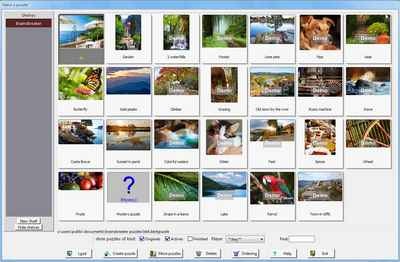
Cuối cùng, nhấn nút OK để bắt đầu trò chơi.
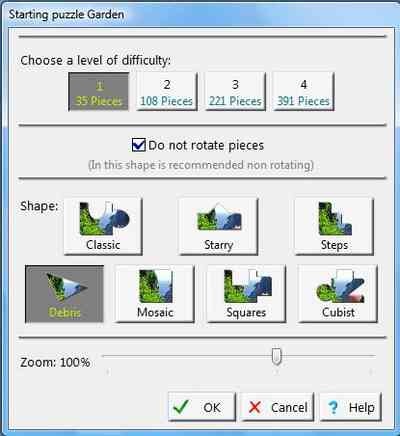

BigJig:
Nếu những trò chơi trên chưa đủ đáp ứng mức độ khó mà bạn mong muốn, hãy thử BigJig. Với phần mềm này, bạn có thể tạo ra những trò chơi ghép hình lên đến hàng ngàn mảnh ghép.
Download phần mềm tại đây.
Sau khi kích hoạt phần mềm, tại giao diện chính, bạn chọn hình ảnh mẫu muốn sử dụng. Sử dụng chuột để kéo con trỏ ở thanh cuộn bên phải để thay đổi độ khó của trò chơi. Kéo về trái để tăng độ khó, số mảnh của độ khó sẽ được hiển thị ở bên trên. Đánh dấu vào mục ‘With Rotation’ để kích hoạt tính năng xoay mảnh ghép, làm tăng độ khó của trò chơi.
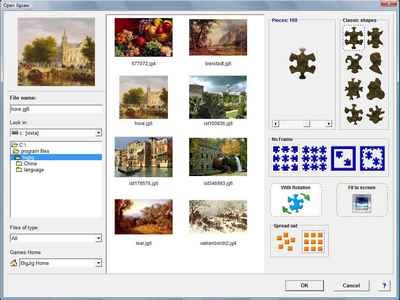
Sử dụng chuột, kéo và thả để sắp xếp các mảnh ghép. Để xoay mảnh ghép (trong trường hợp có kính hoạt tính năng xoay), bạn nhấn phím Ctrl trên bàn phím, và nhấn vào mảnh ghép cần xoay.
Phần mềm cung cấp 4 Pocket (xem như 4 túi đựng), cho phép người dùng chứa các mảnh ghép khác nhau vào đó để tiện tìm kiếm và phân biệt.

Phạm Thế Quang Huy
Hiệu chỉnh bởi quản lý:
